Asus T5-P5G41E: T5-Série
T5-Série: Asus T5-P5G41E
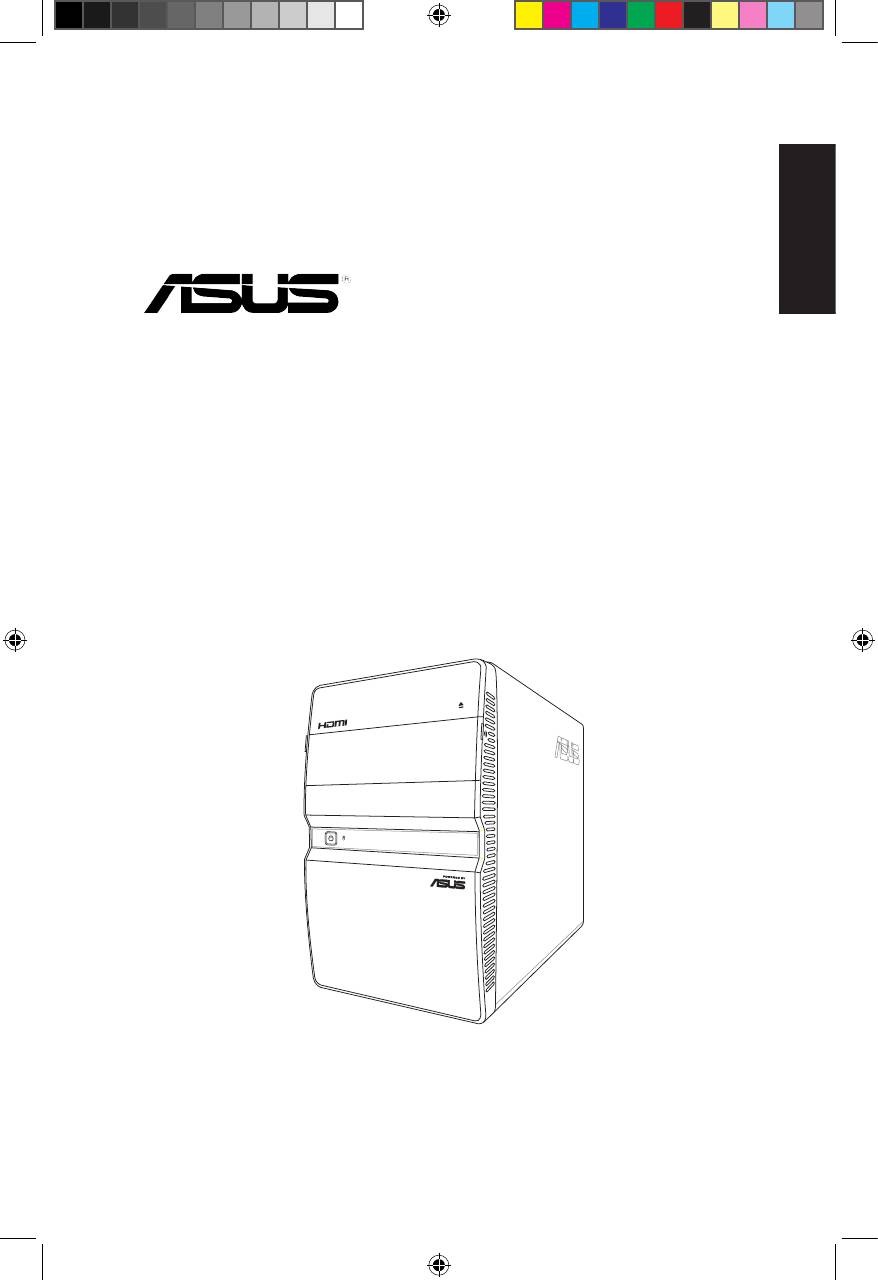
Português
T5-Série
ASUS PC (sistema barebone
para desktop)
Manual de instalação
Transra o mais recente manual do web site da ASUS: www.asus.com
u5335_T5_series_qsg.indb 51 1/29/10 3:58:37 PM
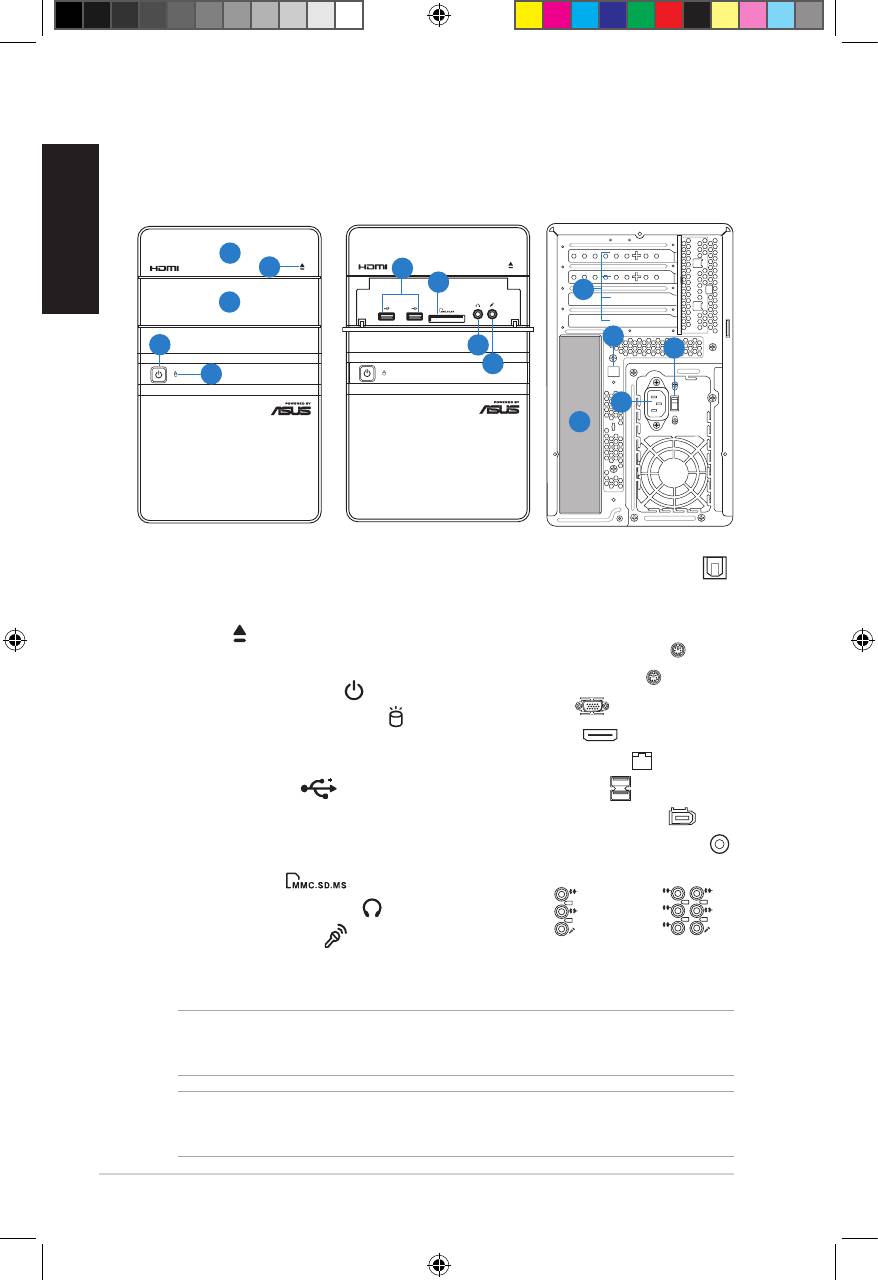
Português
1. Tampa do compartimento da
unidade óptica
12.** Selector de voltagem
2. Botão para ejecção da unidade
13. Conector de alimentação
óptica ( )
14.* • Porta para teclado PS/2 ( )
3. Tampa das portas frontais de E/S
• Porta para rato PS/2 ( )
4. Botão de alimentação ( )
• Porta VGA ( )
5. LED da unidade de disco rígido (
• Porta HDMI ( )
)
(acende quando a unidade de disco
rígido está activa)
• Porta LAN (RJ-45) ( )
6. Portas USB 2.0 ( )
• Portas USB 2.0 ( )
7. Ranhura para cartões
• Porta 6-pin IEEE 1394a ( )
MultiMediaCard / Ranhura para
• Porta coaxial para saída S/PDIF ( )
cartão de memória Secure Digital/
• Conguraçõesdasportasdeáudio:
Memory Stick ( )
8. Porta dos auscultadores ( )
• 6-canais
9. Porta do microfone ( )
10. Suportes metálicos da ranhura de
expansão
52 Manual de instalação
L
IN
IN
E
FR
O
N
T
M
IC
IN
• 8-canais
C
BA
T
S
S
R
L
IN
IN
E
R
S
E
P
A
K
R
FR
O
N
T
S
S
P
ID
K
E
M
IC
IN
SPDIF OUT
SATA
Características do painel frontal/traseiro
Painel frontal
Painel frontal (Fechado)
(Faça deslizar para abrir)
Painel traseiro
1
2
6
7
10
3
11
4
8
12
9
5
13
14
11.* Porta óptica para saída S/PDIF ( )
NOTA: *As ranhuras/portas do painel frontal/traseiro e suas localizações podem variar
dependendo do modelo do seu sistema. Para descrições mais detalhadas, consulte o
guia do utilizador do sistema.
NOTA: **A fonte de alimentação do sistema possui um selector de voltagem de 115
V/230 V situado ao lado do conector de alimentação. Utilize este comutador para
seleccionar a voltagem apropriada, de acordo com a potência fornecida na sua área.
u5335_T5_series_qsg.indb 52 1/29/10 3:58:47 PM
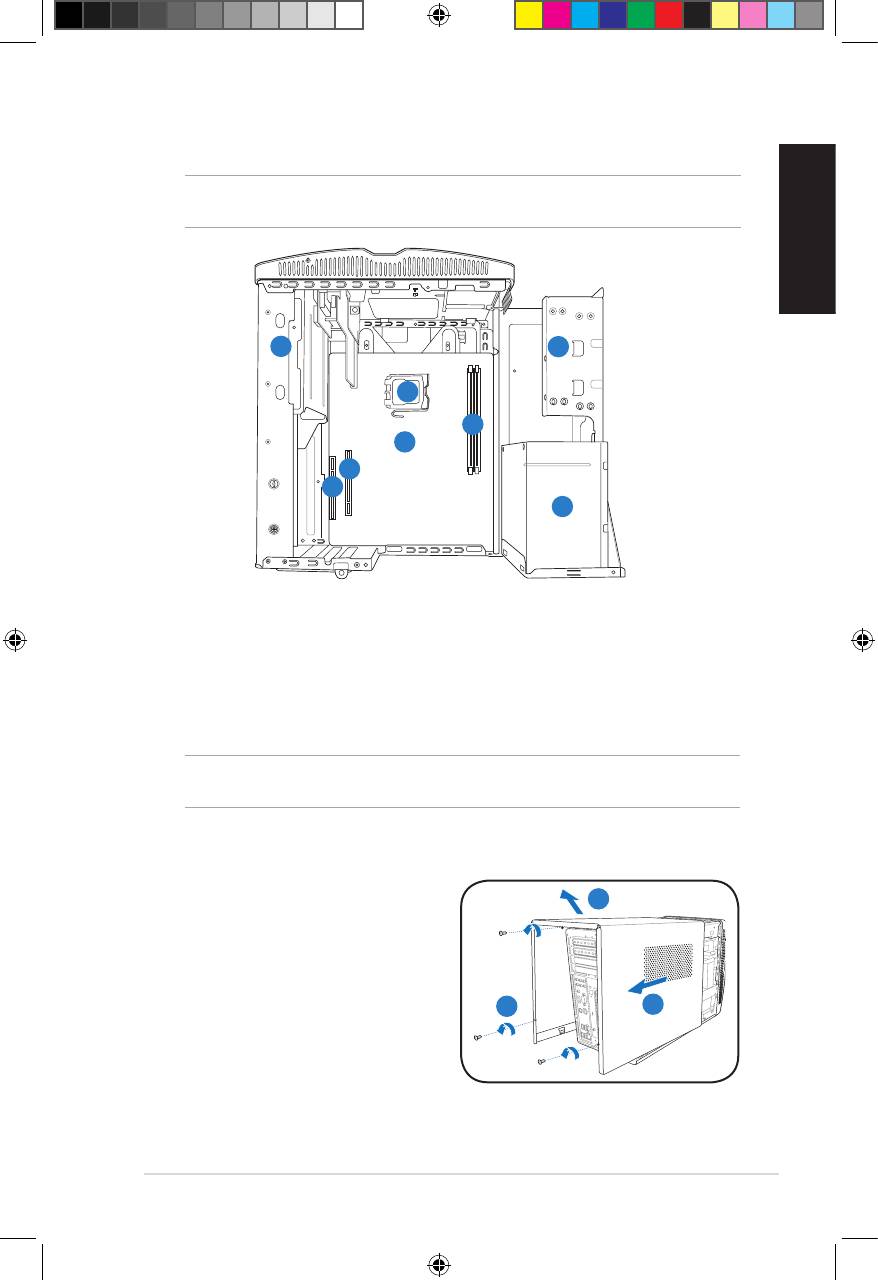
Componentes internos
NOTA: A imagem em baixo mostra o interior do computador após removida a tampa e
levantada a fonte de alimentação.
Português
1
2
5
4
6
7
8
3
1. Caixa da unidade óptica de 5,25”
5. Socket para a CPU
2. Caixa da unidade de disco rígido
6.* Placa principal ASUS
de 3,5”
7. Ranhura PCI Express x16
3. Fonte de alimentação
8. Ranhura PCI
4. Sockets DIMM
NOTA: *Consulte o guia do utilizador do sistema para obter mais informações sobre a
placa principal.
Remoção da tampa
1. Remova os três parafusos da
3
tampa no painel traseiro Guarde
os parafusos para os utilizar mais
tarde.
2. Puxe a tampa em direcção ao
painel traseiro.
1
2
3. Levante a tampa e coloque-a de
lado.
53Manual de instalação
u5335_T5_series_qsg.indb 53 1/29/10 3:58:48 PM
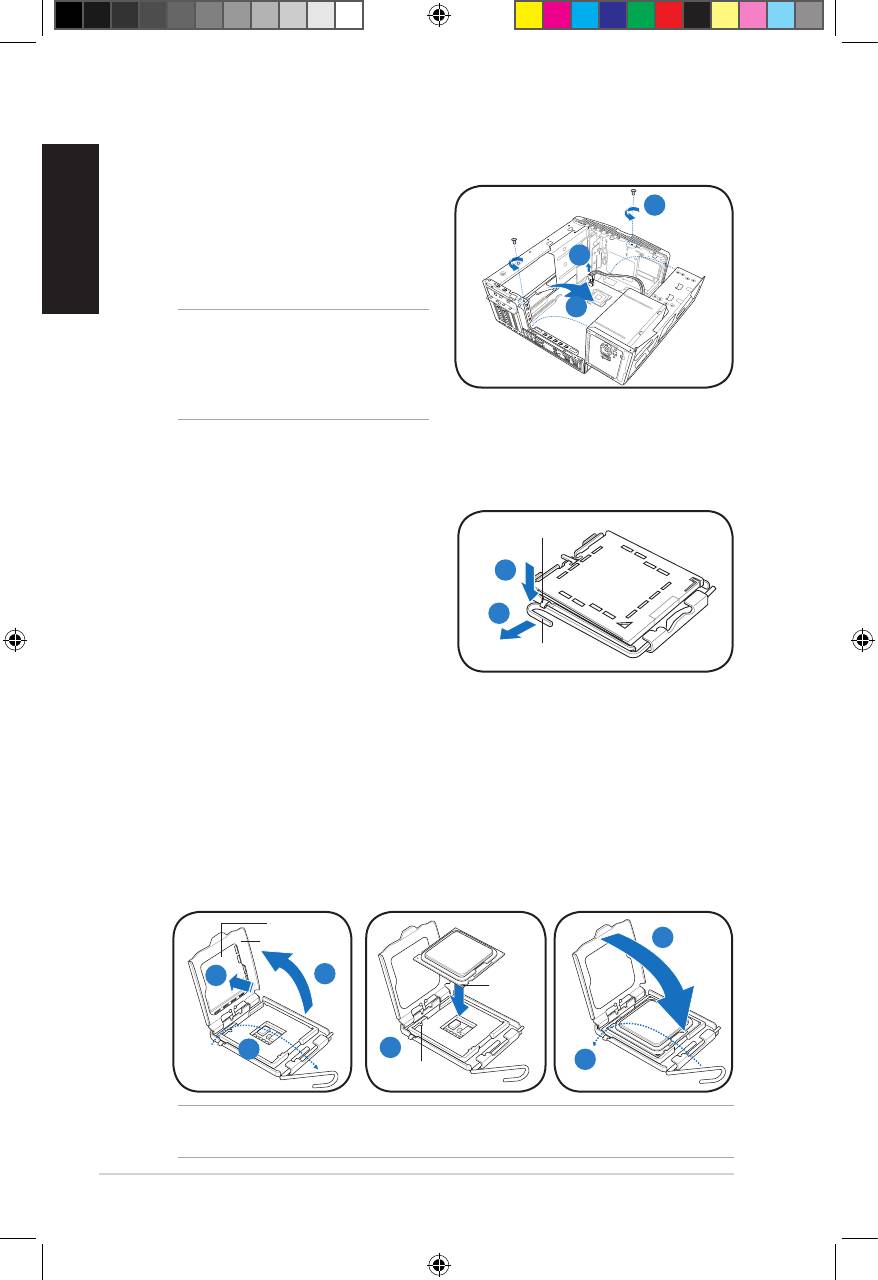
Levantamento da fonte de alimentação
1. Procure e remova os dois
Português
parafusos da PSU.
1
2. Remova o cabo de alimentação de
4 pinos ATX de 12V.
2
3. Levante a PSU na direcção indicada
pelasetaenumângulode90º.
3
ATENÇÃO: Ao remover a fonte de
alimentação,segure-armemente.
A fonte de alimentação pode cair
acidentalmenteedanicarosoutros
componentes do sistema.
Instalação da CPU
®
Instalar uma CPU Intel
1. Procure o socket da CPU na placa
Patilhadexação
principal.
2. Exerça pressão sobre a alavanca
2A
de carga com o seu polegar (2A) e
de seguida mova-a para a esquerda
2B
(2B)atécarlibertadapatilhade
xação.
Alavanca de carga
3. Levante a alavanca de carga na
direcçãoindicadapelasetanumângulode135º.
4. De seguida levante a placa de carga com o polegar e o indicador num
ângulode100º(4A),depoisempurreatampaPnPatravésdajanelada
placa de carga para a remover (4B).
5. PosicioneaCPUporcimadosocket,certicando-sedequeotriângulo
dourado se encontra no canto inferior esquerdo do socket. A chave de
alinhamento do socket deve encaixar no entalhe existente na CPU.
6. Feche a placa de carga (6A), de seguida exerça pressão sobre a alavanca
decarga(6B)atéestaencaixarcomumestalidonapatilhadexação.
Tampa PnP
Placa de carga
6A
4B
4A
Marca
dourada
triangular
3
5
6B
Chave de
alinhamento
ATENÇÃO: Uma incorrecta instalação da CPU no socket pode dobrar os pinos e
danicarseriamenteaCPU!
54 Manual de instalação
u5335_T5_series_qsg.indb 54 1/29/10 3:58:51 PM
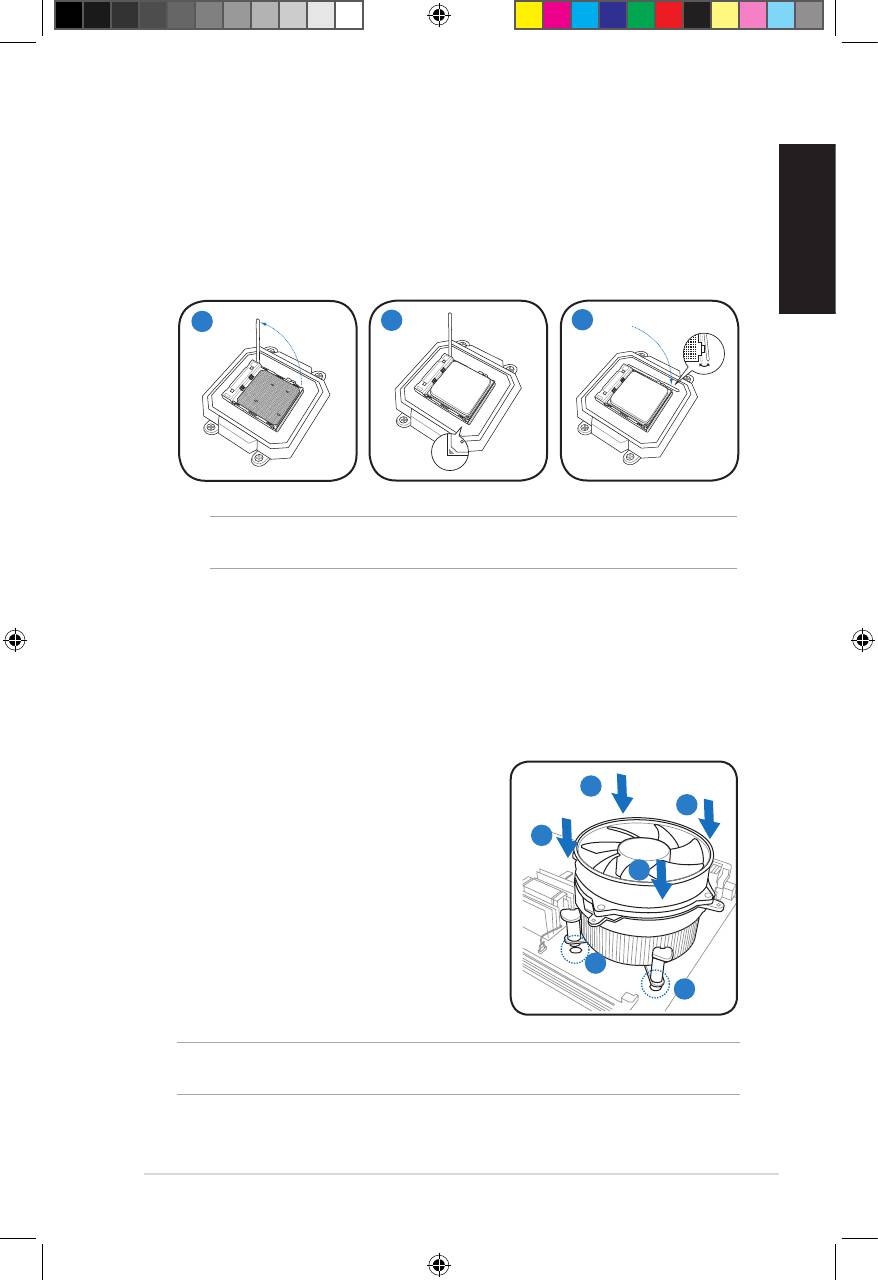
Instalação de uma CPU AMD
1. ProcureosocketdaCPUelevante-onumângulode90graus.
2. InstaleaCPUnosocketdeformaaqueocantodaCPUcomotriângulo
douradoquealinhadocomocantodosocketcontendoumpequenotriângulo.
3. EmpurreaalavancadosocketparabaixoparaxaraCPU.
Português
1
2
3
ATENÇÃO: Uma incorrecta instalação da CPU no socket pode dobrar os pinos e
danicarseriamenteaCPU!
Instalação da ventoinha da CPU e do dissipador de
calor
Instalação de um dissipador de calor e de uma ventoinha na
®
CPU Intel
1. Coloque o dissipador de calor por cima
daCPUinstaladacerticando-sedeque
A
B
os quatro fechos estão alinhados com os
orifícios existentes na placa principal.
B
2. Exerçapressãoemsimultâneosobredois
A
fechos de cada vez e na diagonal de forma
axarodissipadordecaloreaventoinha
no devido lugar.
3. Quando a ventoinha e o dissipador de calor
estiverem devidamente colocados, ligue
1
o cabo da ventoinha da CPU ao conector
1
existente na placa principal.
ATENÇÃO. Não se esqueça de ligar o conector da ventoinha da CPU! Pode haver
ocorrência de erros ao nível do hardware se não ligar este conector.
55Manual de instalação
u5335_T5_series_qsg.indb 55 1/29/10 3:58:54 PM
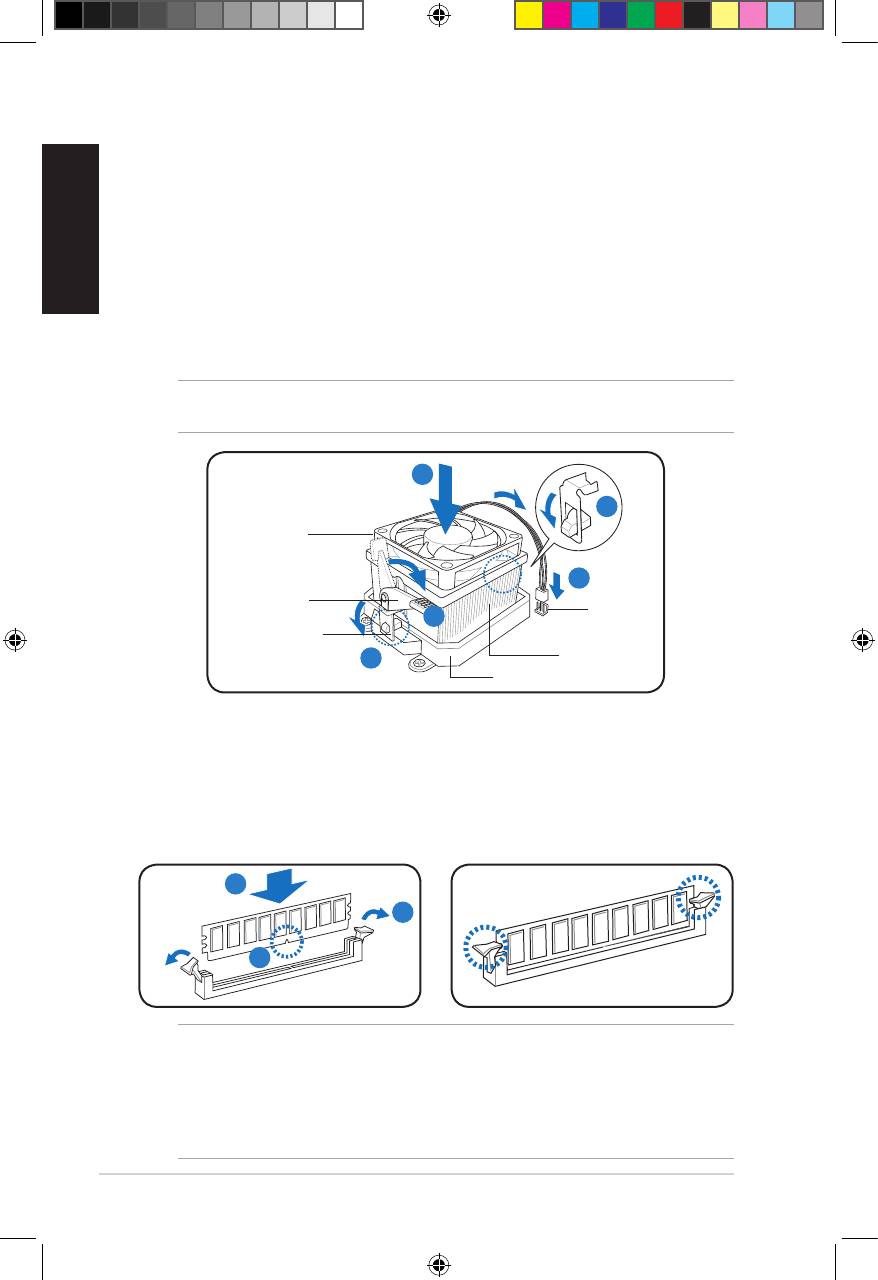
Instalação de um dissipador de calor e de uma ventoinha na
CPU AMD
Português
1. Coloque o dissipador de calor por cima da CPU instalada.
2. Alinhe uma das extremidades do suporte de retenção com a base do módulo
de retenção.
3. Alinhe a outra extremidade do suporte de retenção (junto do fecho do suporte
de retenção) com a base do módulo de retenção até ouvir um estalido.
4. Exerça pressão sobre o fecho do suporte de retenção existente no mecanismo de
retençãoparaxaraventoinhaeodissipadordecaloraomóduloderetenção.
5. Ligue o cabo da ventoinha da CPU ao respectivo conector existente na placa
principal.
ATENÇÃO. Não se esqueça de ligar o conector da ventoinha da CPU! Pode haver
ocorrência de erros ao nível do hardware se não ligar este conector.
1
2
Ventoinha
da CPU
5
Fecho do suporte
Conector da
de retenção
ventoinha
4
da CPU
Suporte de
retenção
Dissipador de
3
calor da CPU
Base do módulo de retenção
Instalação do DIMM
1. Procure os sockets DIMM na placa principal.
2. Desbloqueie um socket DIMM premindo as patilhas do módulo para fora.
3. Alinhe um DIMM no socket de forma a que o patilha existente no DIMM
encaixe na ranhura existente no socket.
4. Empurre o DIMM sobre o socket até as patilhas se fecharem.
4
2
3
ATENÇÃO.
• Desligue a fonte de alimentação antes de adicionar ou remover módulos DIMM. Se
nãoozerpoderádanicarseriamenteaplacaprincipale/ouoscomponentes.
• O módulo DIMM DDR tem um entalhe para que seja colocado apenas na posição
correcta.NÃOforceaintroduçãodomóduloDIMMnosocketparaevitardanicar
o mesmo.
56 Manual de instalação
u5335_T5_series_qsg.indb 56 1/29/10 3:58:57 PM
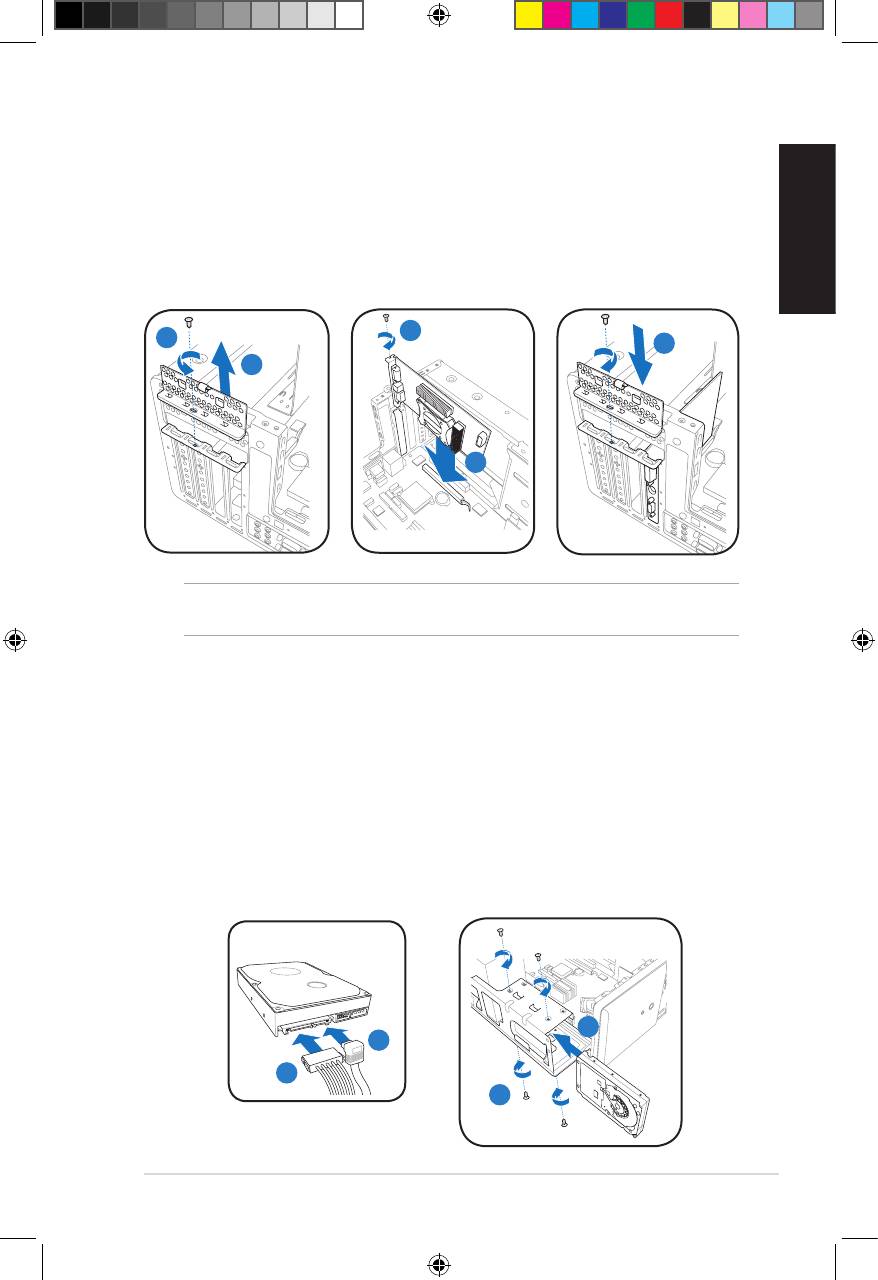
Instalação da placa de expansão
1. Localize e remova o parafuso do fecho do suporte metálico.
2. Remova o fecho do suporte metálico.
3. Alinheoconectordaplacacomaranhuraeprimarmemente.
4. Fixe a placa com um parafuso.
Português
5. Reponhaofechodosuportemetálicoexe-ocomumparafuso.
4
1
5
2
3
IMPORTANTE. Este chassis suporta apenas placas PCI Express x 16 com dimensões
iguais e inferiores a 192mm x 19mm.
Instalação de uma unidade de disco rígido
1. Ligueaschasdesinal(1A)edealimentação(1B)SATAaosconectores
existentes na parte traseira das unidades de disco rígido SATA.
2. Procure o compartimento da unidade de disco rígido.Procure o compartimento da unidade de disco rígido.
3. Introduza uma unidade de disco rígido no compartimento (com o circuitoIntroduza uma unidade de disco rígido no compartimento (com o circuito
impressodaunidadevoltadoparaapartesuperiordochassis)edepoisxe-
a utilizando quatro parafusos.
4. Ligue o cabo de sinal SATA ao conector SATA existente na placa principal e
utilize as braçadeiras de plástico para prender os cabos.
SATA
3
1A
1B
3
57Manual de instalação
u5335_T5_series_qsg.indb 57 1/29/10 3:58:59 PM
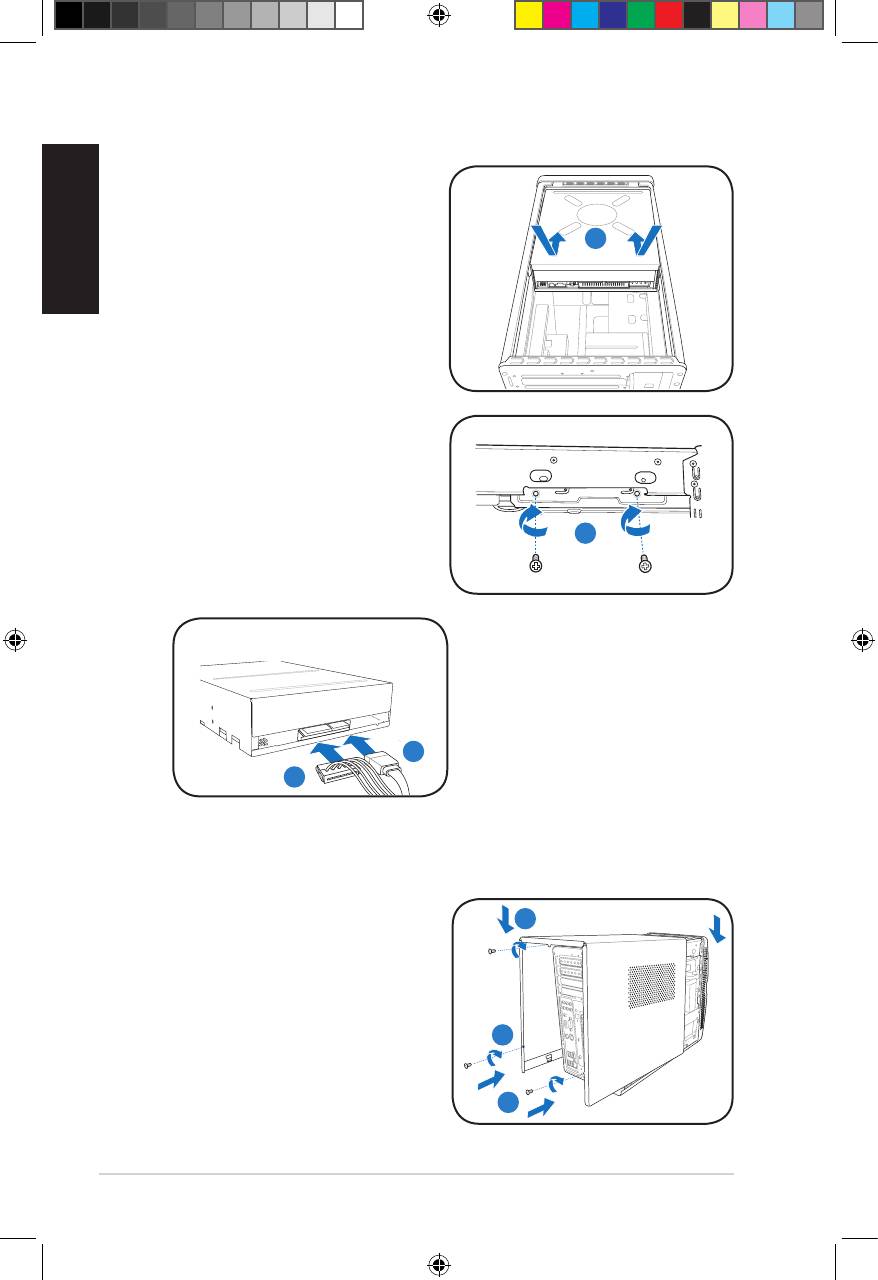
Instalação de uma unidade óptica
1. Coloque o chassis na vertical.
Português
2. Introduza a unidade óptica SATA
no compartimento superior de 5,25"
2
e com cuidado empurre-a até os
respectivos orifícios dos parafusos
caremalinhadoscomosorifícios
existentes no compartimento.
3. Fixe a unidade óptica com quatroFixe a unidade óptica com quatro
parafusos de ambos os lados do
compartimento.
4. Ligueaschasdesinal(4A)e
de alimentação (4B) SATA aos
conectores existentes na parte
3
traseira da unidade SATA.
SATA
4A
4B
Reinstalação da tampa
1. Alinhe as patilhas da tampa com o
1B
bordo do chassis e com as patilhas
do painel frontal (1A), de seguida
baixe a extremidade traseira da
tampa, tal como ilustrado (1B).
2. Fixe a tampa com três parafusos.
2
1A
58 Manual de instalação
u5335_T5_series_qsg.indb 58 1/29/10 3:59:03 PM




